标签:行操作 bsp 数据库名 基础 安装过程 集合 apt-get 打开 idt
数据库(Database)是按照数据结构来组织、存储和管理数据的仓库,它的产生距今已有六十多年。随着信息技术和市场的发展,数据库变得无处不在:它在电子商务、银行系统等众多领域都被广泛使用,且成为其系统的重要组成部分。
数据库用于记录数据,使用数据库记录数据可以表现出各种数据间的联系,也可以很方便地对所记录的数据进行增、删、改、查等操作。
结构化查询语言(Structured Query Language)简称 SQL,是上世纪 70 年代由 IBM 公司开发,用于对数据库进行操作的语言。更详细地说,SQL 是一种数据库查询和程序设计语言,用于存取数据以及查询、更新和管理关系数据库系统,同时也是数据库脚本文件的扩展名。
MySQL 是一个 DBMS(数据库管理系统),由瑞典 MySQLAB 公司开发,目前属于 Oracle 公司,MySQL 是最流行的关系型数据库管理系统(关系数据库,是建立在关系数据库模型基础上的数据库,借助于集合代数等概念和方法来处理数据库中的数据)。由于其体积小、速度快、总体拥有成本低,尤其是开放源码这一特点,一般中小型网站的开发者都选择 MySQL 作为网站数据库。MySQL 使用 SQL 语言进行操作。
1. 安装之前的检查
先要检查 Linux 系统中是否已经安装了 MySQL,输入命令尝试打开 MySQL 服务:
sudo service mysql start
输入密码后,如果出现提示“ * Starting MySQL database server mysqld”,则说明系统中已经安装有 MySQL。
如果提示是这样的:“mysql: unrecognized service”,则说明系统中没有 MySQL,需要继续安装。
2. Ubuntu 16.04 安装配置MySQL
在 Ubuntu 上安装 MySQL,最简单的方式是在线安装。只需要几行简单的命令( # 号后面是注释):
#安装 MySQL 服务端、核心程序 sudo apt-get install mysql-server #安装 MySQL 客户端 sudo apt-get install mysql-client
在安装过程中会提示确认输入 YES,设置 root 用户密码(之后也可以修改)等,稍等片刻便可安装成功。
安装结束后,用命令验证是否安装并启动成功:
sudo netstat -tap | grep mysql
如果出现如下提示,则安装成功:

此时,可以根据自己的需求,用 gedit 修改 MySQL 的配置文件(my.cnf),使用以下命令:
sudo gedit /etc/mysql/my.cnf
至此,MySQL 已经安装、配置完成,可以正常使用了。
1. 打开MySQL
使用如下两条命令,打开 MySQL 服务并使用 root 用户登录:
# 启动 MySQL 服务 sudo service mysql start # 使用 root 用户登录,实验楼环境的密码为空,直接回车就可以登录 mysql -u root
执行成功会出现如下提示:
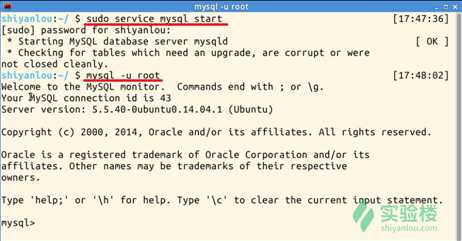
2. 查看数据库
使用命令 show databases;,查看有哪些数据库(注意不要漏掉分号 ;):
选择连接其中一个数据库,语句格式为 use <数据库名>,这里可以不用加分号,这里我们选择 information_schema 数据库:
use information_schema

3. 查看表
使用命令 show tables; 查看数据库中有哪些表(注意不要漏掉“;”):
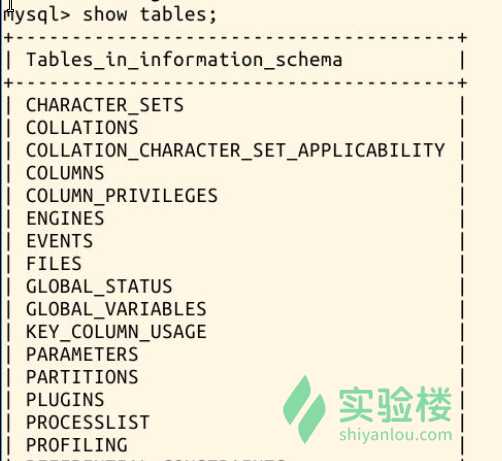
5. 退出
使用命令 quit 或者 exit 退出 MySQL。
标签:行操作 bsp 数据库名 基础 安装过程 集合 apt-get 打开 idt
原文地址:https://www.cnblogs.com/lfri/p/10667230.html